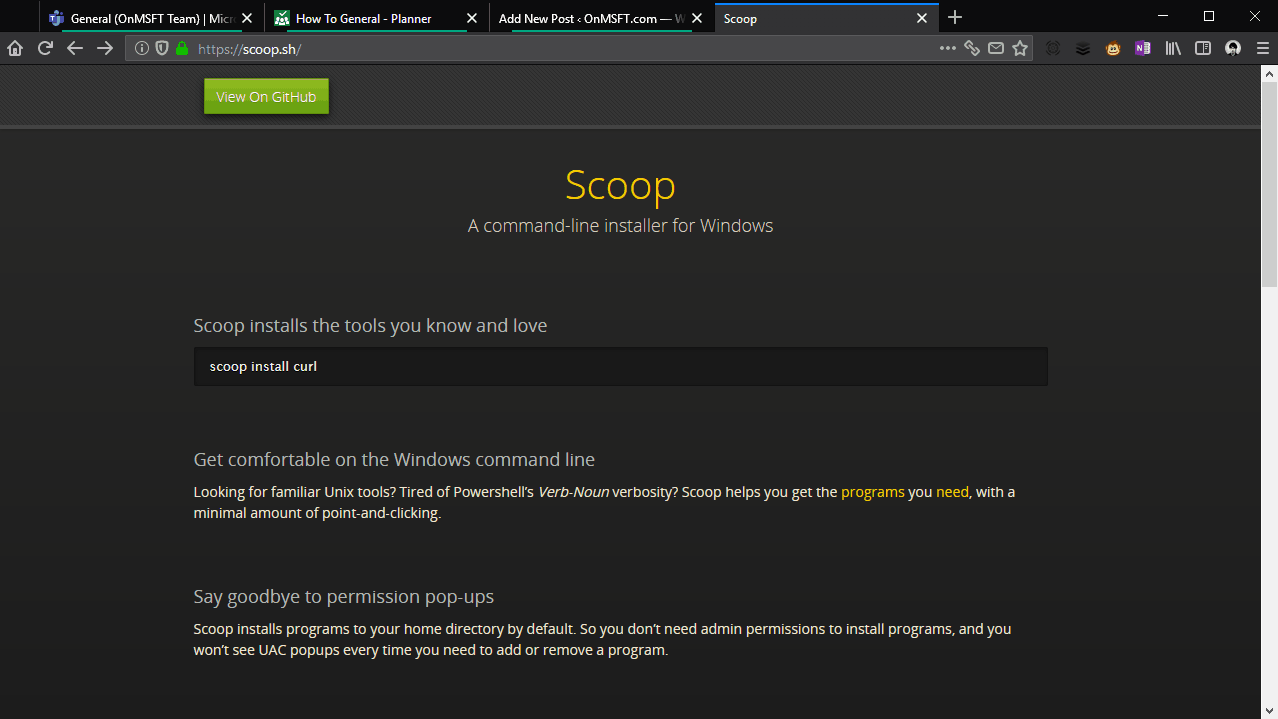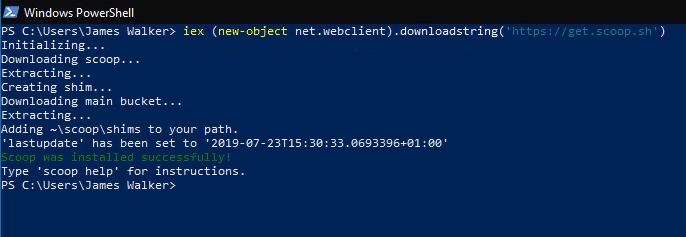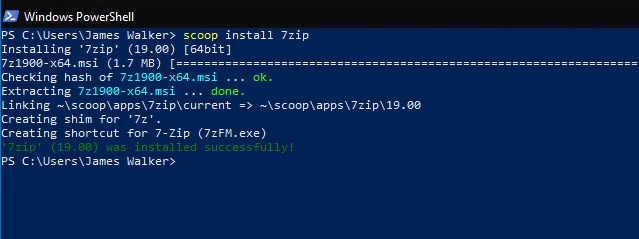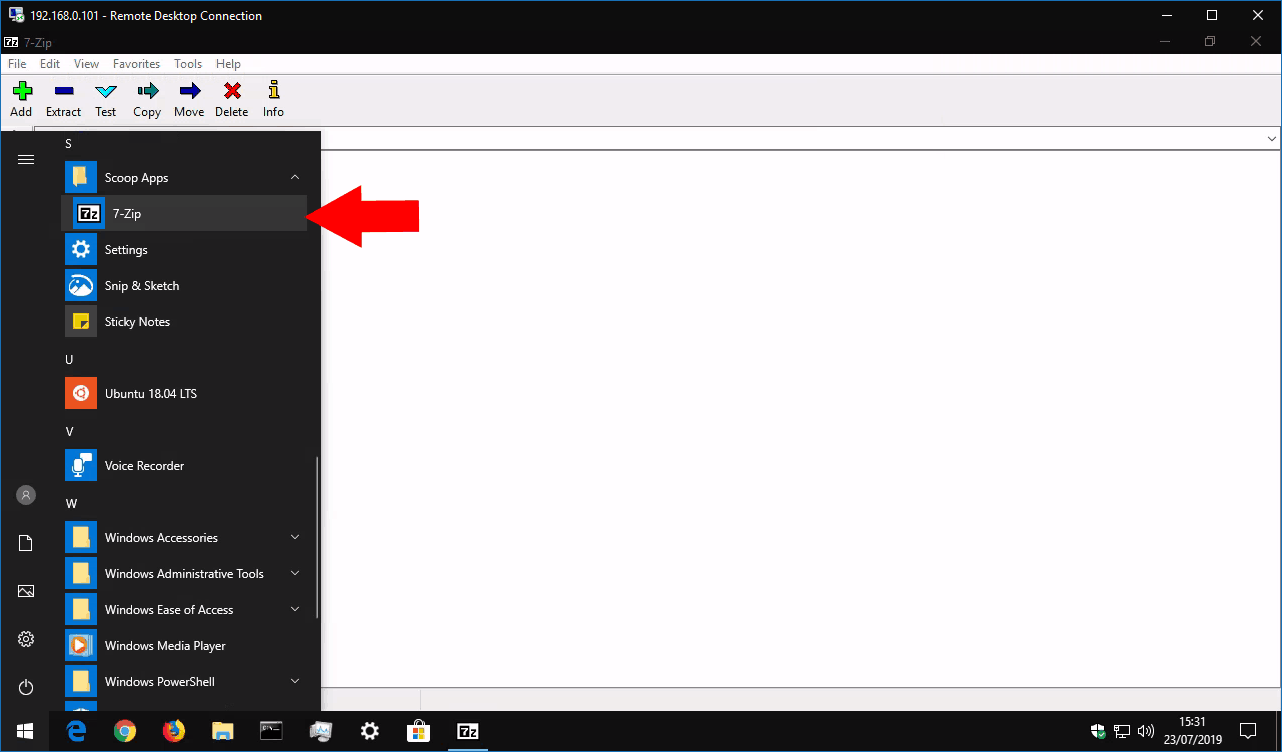Så här installerar du Scoop Package Manager i Windows 10
Scoop är en kommandoradspakethanterare för Windows vilket gör det enklare att installera och använda vanliga program och verktyg. Scoop inkluderar stöd för ett brett utbud av Windows-programvara samt favoriter från Unix-världen. Det adresserar många av de vanliga smärtpunkterna med Windows mjukvaruekosystem jämfört med pakethanteringsmodellerna för Unix-system.
När du använder Scoop kan du ladda ner och installera program som stöds med ett enda kommando: “scoop install program”, där programmet är programmets namn. Det är på samma sätt enkelt att uppdatera, avinstallera och hitta programvara och undvika långvindiga resor till webbplatser och Windows Inställningar app.
Den här guiden skrapar bara ytan på vad som är möjligt med Scoop. Vi visar dig hur du installerar Scoop så att du kan lägga till appar i ditt system med kommandot som visas ovan. Vi kommer att publicera ytterligare guider under de kommande veckorna för att hjälpa dig att förstå Scoop-ekosystemet.
Det rekommenderade sättet att installera Scoop är att ladda ner och köra det automatiska installationsprogrammet, som distribueras som ett PowerShell-skript. Starta PowerShell och kör följande kommando:
Set-ExecutionPolicy RemoteSigned -scope CurrentUser(Varning: Detta gör det möjligt för den nuvarande användaren att köra skript som har sitt ursprung från en fjärrkälla. Var försiktig och läs anteckningarna på Scoop-webbplatsen för mer information.)
Använd sedan följande kommando för att ladda ner och installera Scoop. Du kanske också vill kolla Scoop-webbplatsen för att säkerställa att du använder den senaste versionen av kommandot. Om du är orolig för vad manuset gör kan du läsa dess källa på get.scoop.sh.
iex (new-object net.webclient).downloadstring('https://get.scoop.sh')Scoop ska nu installeras framgångsrikt. Om du stöter på ett fel, se till att PowerShell-körningspolicyn är korrekt inställd (se ovan) och konsultera Scoop-dokumentationen.
Med Scoop installerat kan du fortsätta och använda verktyget för att installera programvara på din maskin. Ett populärt verktyg är 7zip-arkivhanteraren. Med Scoop kan du installera det genom att köra “scoop install 7zip” från kommandotolken. Scoop laddar ner och installerar automatiskt den senaste versionen av 7zip, inklusive beroenden som krävs. Du hittar en genväg till programmet i mappen “Scoop Apps” i din Start-meny.
Scoop stöder dussintals program out-of-the-box och många fler är tillgängliga med tredjepartsförvar (“hinkar”). För mer detaljerad vägledning om hur du använder Scoop rekommenderar vi att du läser wiki. Detta inkluderar en fullständig referens för alla tillgängliga kommandon.
Scoop kan tyckas komplicerat att installera men när det körs blir det programhantering extremt enkelt. Det ger de bästa bitarna av Unix-pakethantering till Windows-skrivbordet, vilket undviker behovet av att klicka på klumpiga, ad-riddled nedladdningssidor och grafiska installationsanvisningar.